سؤال
المشكلة: كيفية إصلاح "تنظيف القرص" لن يؤدي إلى إزالة Windows Update Cleanup؟
مرحبًا. حاولت استخدام Disk Cleanup لإزالة Windows Update Cleanup ، لكنه لا يعمل. كيف يمكنني إصلاح ذلك؟
إجابة محلولة
في الآونة الأخيرة ، واجه بعض المستخدمين مشكلة جديدة في Windows 11. تتضمن المشكلة ميزة تنظيف القرص في Windows. يصف أحد المستخدمين رغبته في إزالة حوالي 2 غيغابايت من ملفات Windows Update باستخدام Disk Cleanup ولكنه فشل. قال المستخدم إن العملية تبدو وكأنها تعمل ، لكنها لا تحذف الملفات بالفعل ، أو أنها خطأ حيث يتم حذف الملفات ، لكن Windows لا يتعرف عليها.
من غير المعروف سبب حدوث ذلك. اقترح البعض أنه قد يكون ناتجًا عن تداخل برامج مكافحة الفيروسات من طرف ثالث أو تحديث Windows.[1] وجد عدد قليل من الأشخاص أيضًا حلين للتخلص من المشكلة - حذف النسخ الاحتياطية أو إعادة تثبيت Windows.
في هذا الدليل ، ستجد 6 خطوات قد تساعدك في إصلاح "تنظيف القرص" لن تزيل مشكلة "تنظيف Windows Update". إذا كنت ترغب في تجنب عملية استكشاف الأخطاء وإصلاحها المطولة ، فيمكنك أيضًا استخدام أداة صيانة مثل Reimageغسالة ملابس ماك X9 يمكنه إصلاح معظم أخطاء النظام ، الموت الزرقاء ،[2] الملفات التالفة والتسجيل[3] مسائل. بخلاف ذلك ، اتبع الإرشادات خطوة بخطوة أدناه بعناية لإصلاح مشكلة تنظيف القرص.
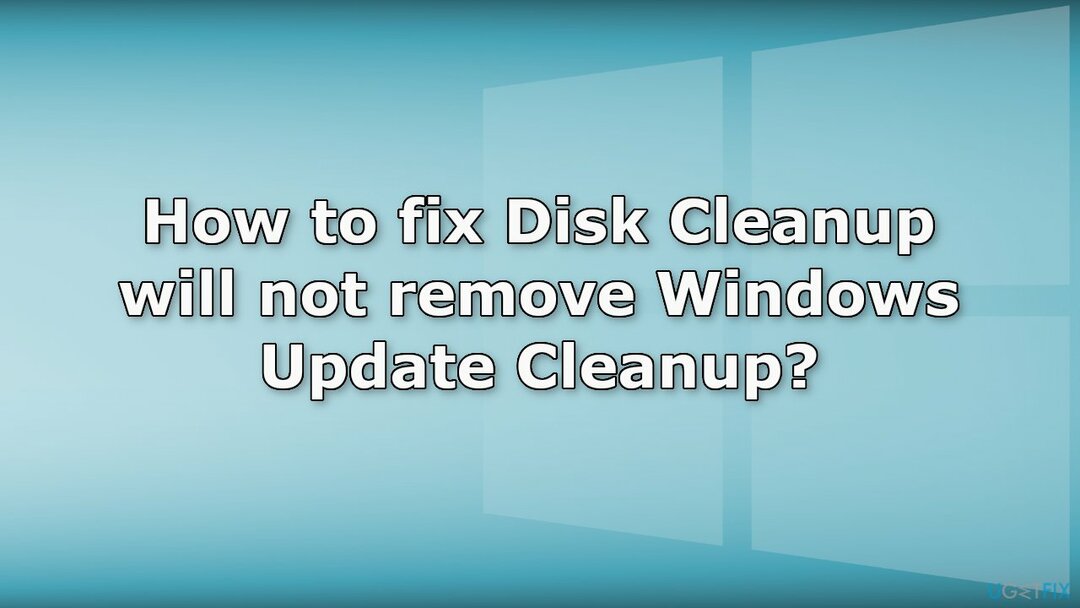
طريقة 1. قم بإلغاء تثبيت برنامج أمان الطرف الثالث
لإصلاح النظام التالف ، يجب عليك شراء الإصدار المرخص من Reimage Reimage.
غالبًا ما يتعارض برنامج مكافحة الفيروسات التابع لجهة خارجية مع عمليات Windows ، لذا حاول إزالته لمعرفة ما إذا كان يحل المشكلة أم لا.
- إذهب إلى... الخاص بك التطبيقات والميزات
- ابحث عن برنامج مكافحة الفيروسات الخاص بك في القائمة
- اضغط عليها واضغط الغاء التثبيت
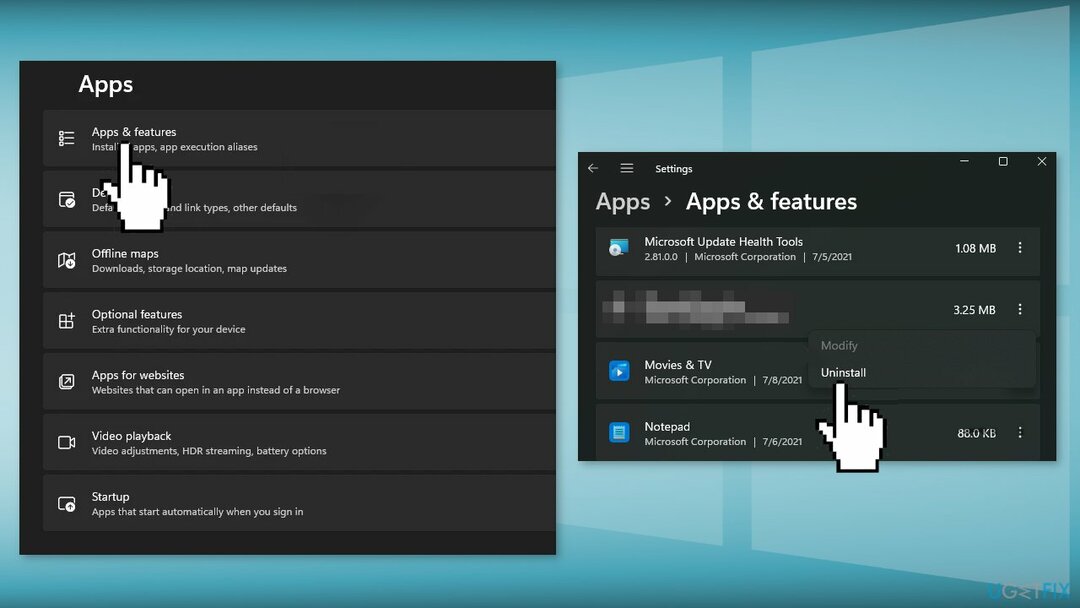
- انتظر حتى تنتهي العملية وحاول إزالة Windows Update Cleanup مرة أخرى
الطريقة الثانية. قم بإلغاء تثبيت تحديث KB3194798
لإصلاح النظام التالف ، يجب عليك شراء الإصدار المرخص من Reimage Reimage.
- في إعدادات، من الشريط الجانبي الأيسر ، حدد تحديث ويندوز
- على ال تحديث ويندوز الصفحة ، انقر فوق تاريخ التحديث
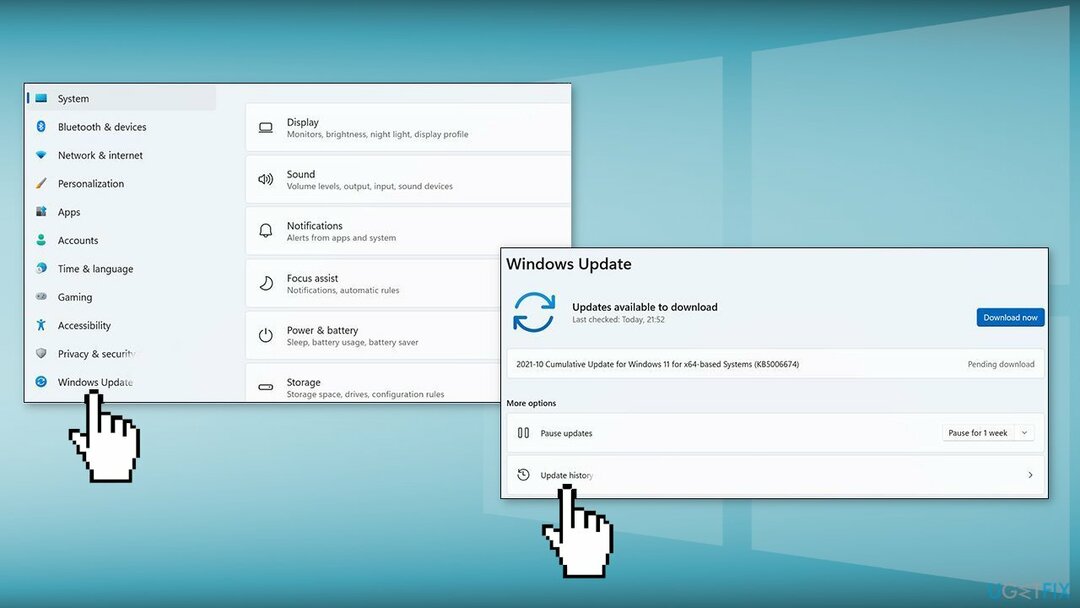
- من الإعدادات ذات الصلة قسم اختر إلغاء تثبيت التحديثات
- لإزالة ملف KB3194798 قم بالتحديث ، حدده في القائمة ثم انقر فوق الغاء التثبيت
- انقر نعم في موجه للمتابعة
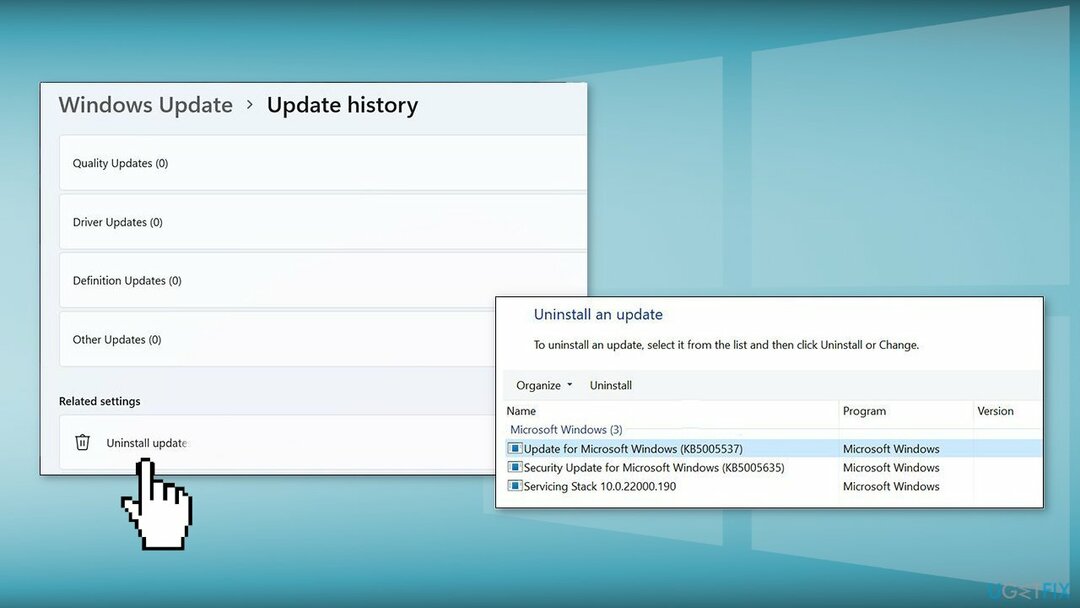
الطريقة الثالثة. احذف المجلد SoftwareDistribution_1
لإصلاح النظام التالف ، يجب عليك شراء الإصدار المرخص من Reimage Reimage.
- يكتب خدمات في ال قائمة البحث وافتح النوافذ خدمات
- قم بالتمرير لأسفل للعثور على ملف خدمة Windows Update
- انقر على اليمين عليه وحدد قف
- الانطلاق مستكشف الملفات
- اذهب إلى هذا الكمبيوتر، ومن بعد قرص محلي (C :)
- أعثر على شبابيك مجلد ثم توزيع البرمجيات
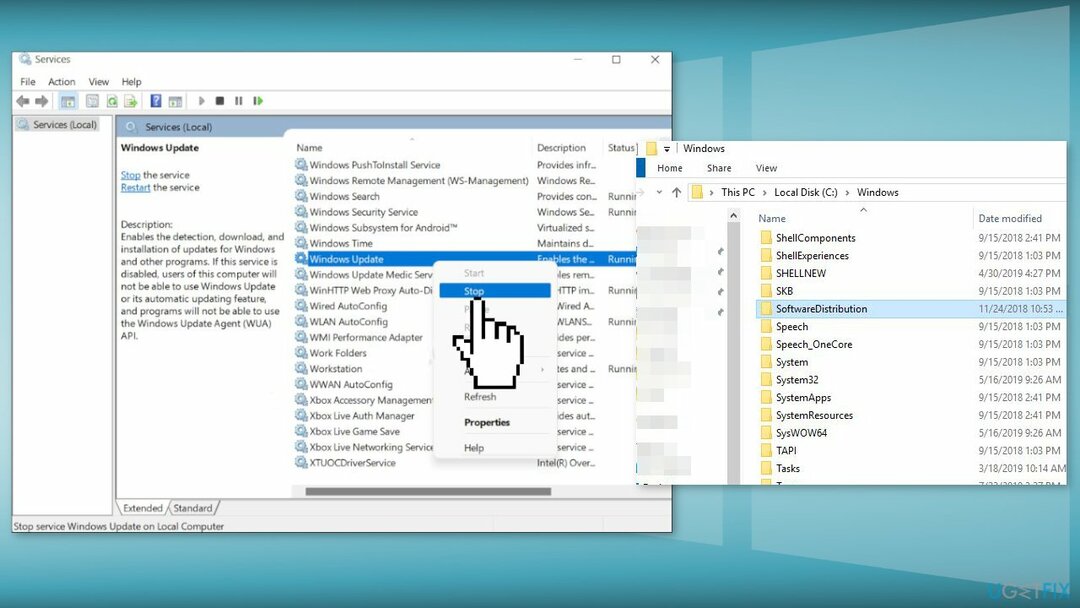
- إعادة تسمية توزيع البرمجيات مجلد إلى SoftwareDistribution_1
- إعادة بدء جهاز الكمبيوتر الخاص بك
- ارجع إلى شبابيك مجلد
- ستلاحظ أن هناك اثنين توزيع البرمجيات المجلدات
- احذف ملف SoftwareDistribution_1 مجلد
- يجب أن يتيح لك ذلك مسح مجلد التحديث
الطريقة الرابعة. حذف نسخ الظل
لإصلاح النظام التالف ، يجب عليك شراء الإصدار المرخص من Reimage Reimage.
- أعثر على موجه الأمر في قائمة ابدأ واضغط على تشغيل كمسؤول
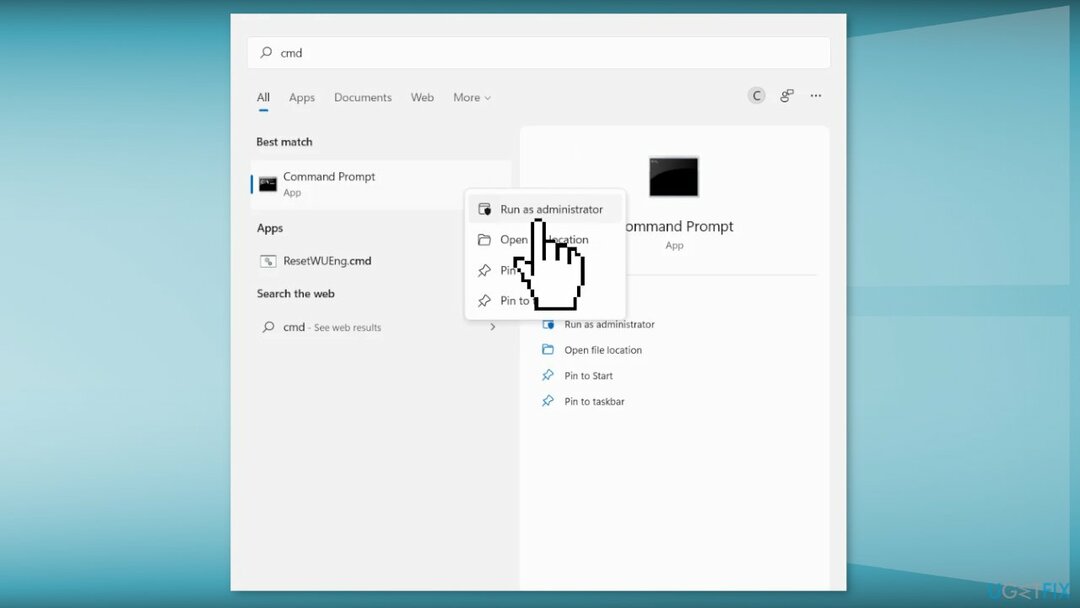
- يكتب vssadmin حذف الظلال / الكل و اضغط يدخل
- يكتب ص عند المطالبة واتبع التعليمات
الطريقة الخامسة. إصلاح تثبيت Windows
لإصلاح النظام التالف ، يجب عليك شراء الإصدار المرخص من Reimage Reimage.
- قم بزيارة موقع Microsoft الرسمي لتنزيل وسائط تثبيت Windows 11
- قم بتشغيل أداة إنشاء الوسائط واختر قم بإنشاء وسائط التثبيت لجهاز كمبيوتر آخر
- حدد محرك USB الخاص بك
- السماح لل اكتملت العملية من كتابة ملفات التثبيت على محرك أقراص USB
- انقر إنهاء
- على جهاز الكمبيوتر الذي ترغب في ترقيته ، اضغط على ويندوز + إي لفتح ملف مستكشف الملفات
- افتح محرك الأقراص القابل للإزالة وانقر فوق Setup.exe
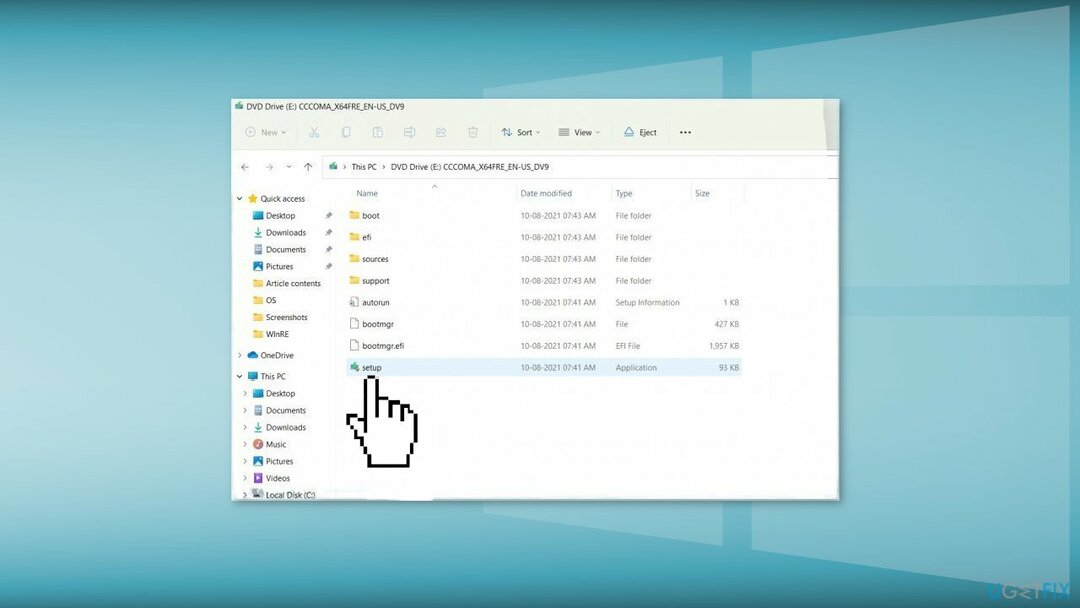
- قبول شروط الترخيص على الشاشة التالية
- قم بتأكيد خيارات الترقية - يتم الاحتفاظ بالملفات والتطبيقات والإعدادات
- انقر تثبيت، ويجب أن تبدأ الترقية

الطريقة 6. اتصل بالدعم وانتظر الإصلاح
لإصلاح النظام التالف ، يجب عليك شراء الإصدار المرخص من Reimage Reimage.
- اذهب إلى صفحة دعم Microsoft واكتب عن مشكلتك
- إذا كانت المشكلة شائعة ، فهناك احتمال كبير أن تقوم Microsoft بإصلاحها
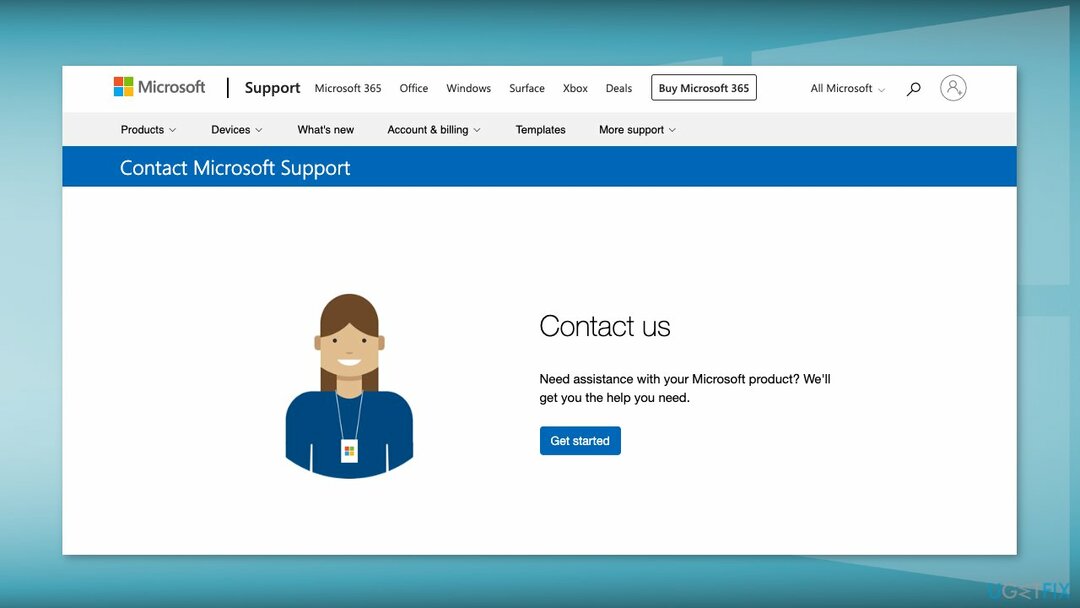
قم بإصلاح أخطائك تلقائيًا
يحاول فريق ugetfix.com بذل قصارى جهده لمساعدة المستخدمين في العثور على أفضل الحلول للقضاء على أخطائهم. إذا كنت لا تريد المعاناة مع تقنيات الإصلاح اليدوي ، فيرجى استخدام البرنامج التلقائي. تم اختبار جميع المنتجات الموصى بها والموافقة عليها من قبل المتخصصين لدينا. الأدوات التي يمكنك استخدامها لإصلاح الخطأ مدرجة أدناه:
عرض
افعلها الآن!
تنزيل Fixسعادة
يضمن
افعلها الآن!
تنزيل Fixسعادة
يضمن
إذا فشلت في إصلاح الخطأ باستخدام Reimage ، فاتصل بفريق الدعم للحصول على المساعدة. من فضلك ، أخبرنا بكل التفاصيل التي تعتقد أنه يجب أن نعرفها عن مشكلتك.
تستخدم عملية الإصلاح الحاصلة على براءة اختراع قاعدة بيانات تضم 25 مليون مكون يمكنها استبدال أي ملف تالف أو مفقود على كمبيوتر المستخدم.
لإصلاح النظام التالف ، يجب عليك شراء الإصدار المرخص من Reimage أداة إزالة البرامج الضارة.

الوصول إلى محتوى الفيديو المقيد جغرافيًا باستخدام VPN
الوصول إلى الإنترنت الخاص هي VPN يمكنها منع مزود خدمة الإنترنت الخاص بك ، و حكومة، والأطراف الثالثة من تتبعك على الإنترنت وتسمح لك بالبقاء مجهول الهوية تمامًا. يوفر البرنامج خوادم مخصصة لأنشطة التورنت والبث المباشر ، مما يضمن الأداء الأمثل وعدم إبطائك. يمكنك أيضًا تجاوز القيود الجغرافية وعرض خدمات مثل Netflix و BBC و Disney + وخدمات البث الشائعة الأخرى دون قيود ، بغض النظر عن مكان وجودك.
لا تدفع لمؤلفي برامج الفدية - استخدم خيارات بديلة لاستعادة البيانات
تعد هجمات البرامج الضارة ، وخاصة برامج الفدية ، أكبر خطر يهدد صورك أو مقاطع الفيديو أو ملفات العمل أو المدرسة. نظرًا لأن مجرمي الإنترنت يستخدمون خوارزمية تشفير قوية لقفل البيانات ، لم يعد من الممكن استخدامها حتى يتم دفع فدية في عملة البيتكوين. بدلاً من الدفع للمتسللين ، يجب أن تحاول أولاً استخدام بديل التعافي الطرق التي يمكن أن تساعدك على استرداد جزء على الأقل من البيانات المفقودة. خلاف ذلك ، قد تخسر أموالك أيضًا مع الملفات. من أفضل الأدوات التي يمكنها استعادة بعض الملفات المشفرة على الأقل - استعادة البيانات برو.